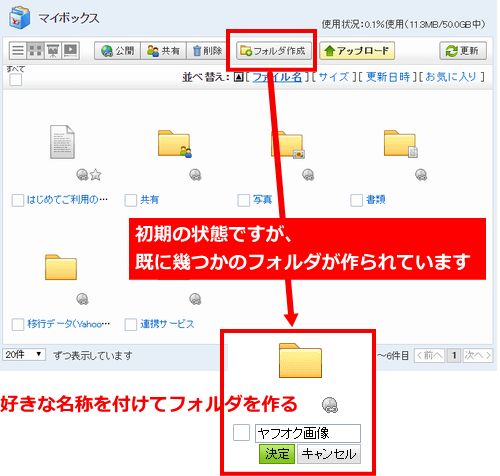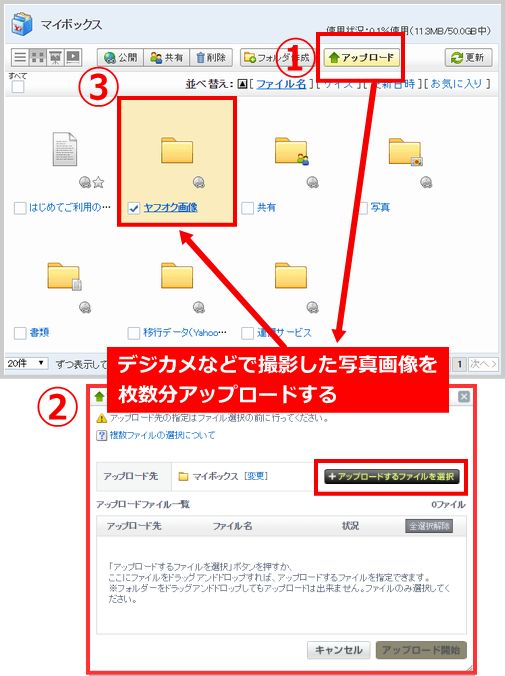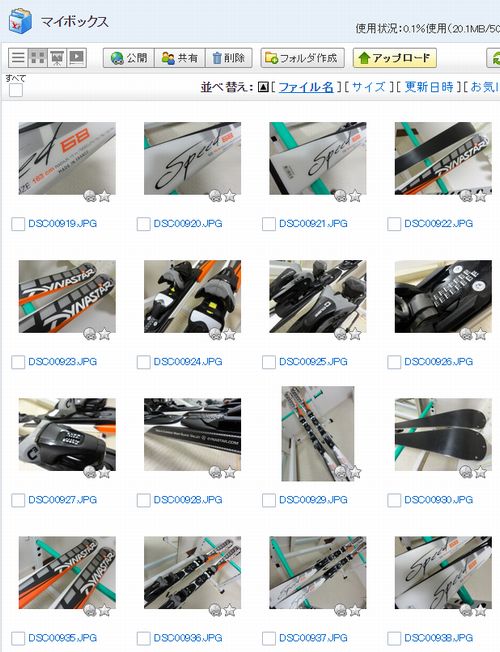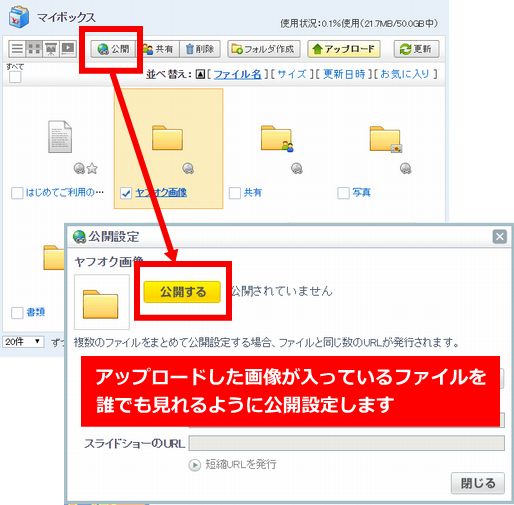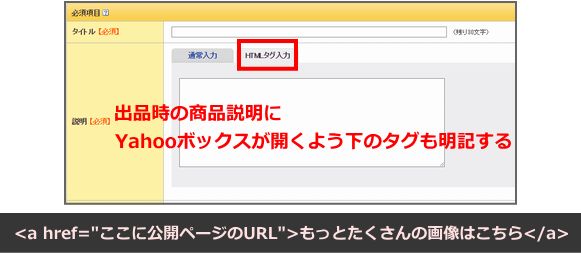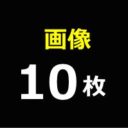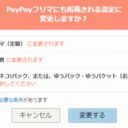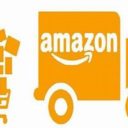たくさんの画像をYahooボックスで見てもらう
オークションで商品をアピールできる重要な情報として、真っ先に上げることができるのが何と言っても商品写真ですね。
「百聞は一見にしかず」のとおり、画像を見れば大体の商品の状態が分かるというもの、その画像の枚数が多ければ多いほど詳細な情報をオークション閲覧者は知ることができますから、買う立場の時は非常にありがたいものです。
Yahooボックスなら何枚でも見てもらえる
ヤフオクの出品画像には枚数制限がありますが、Yahooボックスを利用することで何十枚もの写真画像を見せることができるんです。やり方も、Yahooフォトにアップロードした画像ページのURLを、ヤフオク出品時の商品説明欄に記入するだけですから難しい話ではありません。
Yahooボックスをヤフオクで利用する手順
- まず出品用のフォルダを作る
- 出品画像をアップロードする
- 第3者が閲覧できるように公開設定にする
- 公開URLを出品時の商品説明に貼り付ける
Yahooボックスで画像公開までの手順
利用登録が済んでいなければまずは利用登録から。 Yahooボックスページ
1.ヤフオク用のフォルダを作る
フォルダ単位で公開したほうが分かりやすいので、まずは新規フォルダを作ります。名称は「ヤフオク画像」でも「出品画像」でも自分が分かりやすい名称なら何でも構いません。
複数のオークションを出品するのなら、作成したフォルダ内に商品ごとの小フォルダを作るのもありですが、単体の出品なら作成したフォルダ内に画像をアップロードしてしまいます。
2.撮影した写真画像をアップロードする
撮影した出品写真をアップロードしていきます。
1枚1枚のアップロードではなく、複数枚一緒にアップロードが可能。
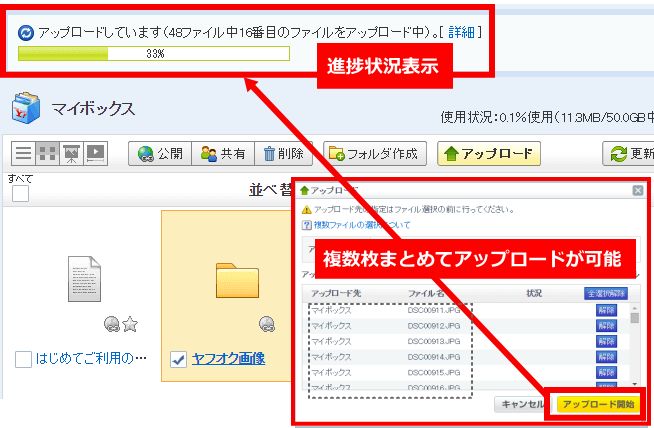 アップロードが完了したのなら、フォルダ内を確認してみましょう。
アップロードが完了したのなら、フォルダ内を確認してみましょう。
3.第三者が閲覧できるように公開設定する
ヤフオク参加者に画像を見てもらえるようにします。「公開設定」すると誰でも公開ページURLで閲覧できるようになります。
公開すると、ページURLを取得できます。
そのままだとURLが長いので、「短縮URLを発行」をクリックし短い「公開ページのURL」をコピーします。
4.公開URLを出品時の商品説明に貼り付ける
Yahooボックスが開くように、出品時の商品説明欄にタグを入れ込みます。
<a href=”http://yahoo.jp/box/○○○○”>もっとたくさんの画像はこちら</a>
上記のタグを全体の商品説明文の適切な所に入れ込みましょう。
以上がYahooボックスをヤフオクで利用する手順です。ヤフオク出品時に登録する Yahoo!プレミアム会員 なら、このオンラインストレージ(インターネット上の保管庫)を50GBまで無料で利用できますから、いろいろなデータを保存しておくのにも利用できますよ。